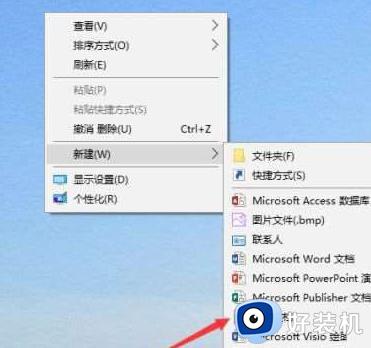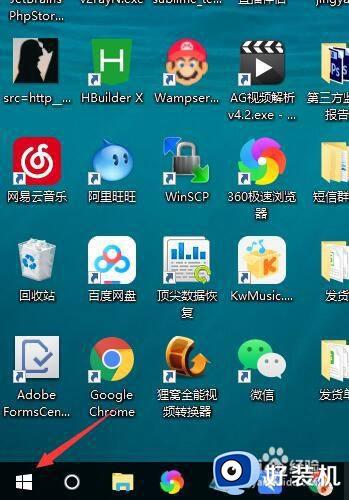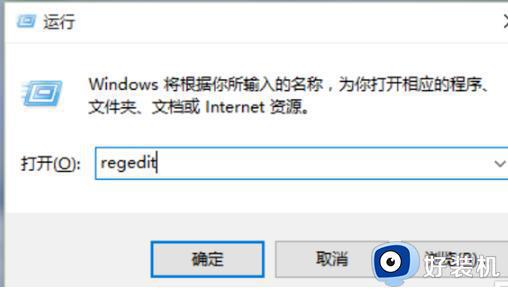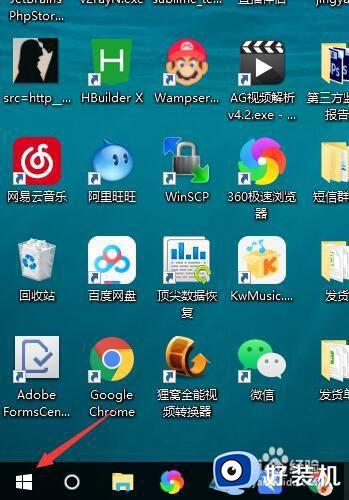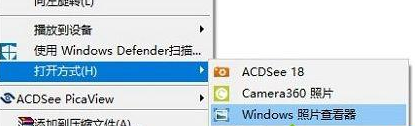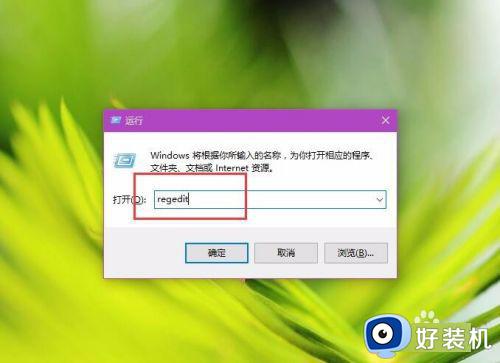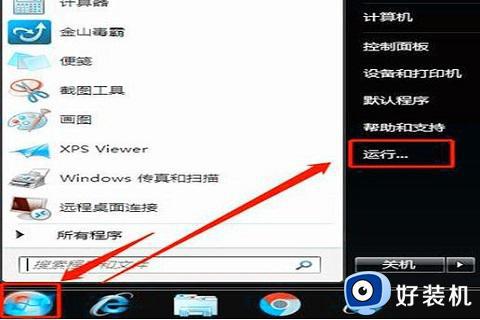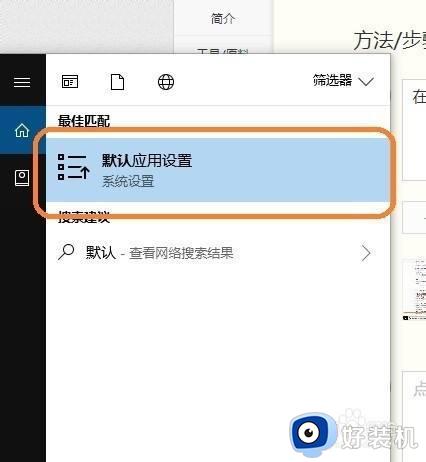win10电脑怎么更改默认照片软件 win10更改默认照片查看器的方法
时间:2023-03-03 17:19:19作者:qin
我们在安装了win10精简版系统电脑之后,有的同学们发现自己打开照片的照片查看器不是默认应用,其实仔细观察你会发现,无论是在文件的右键打开方式还是modern版默认应用设置中都找不到传统照片查看器的影子,下面小编就给大家带来win10更改默认照片查看器的方法。
具体方法如下:
1、在桌面上找到我的电脑,右键鼠标点击【属性】。
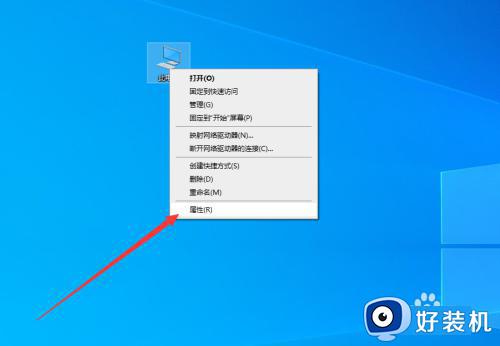
2、在电脑属性界面点击左上角的【主页】按钮。

3、在主页面板中找到【应用】选项,点击打开。
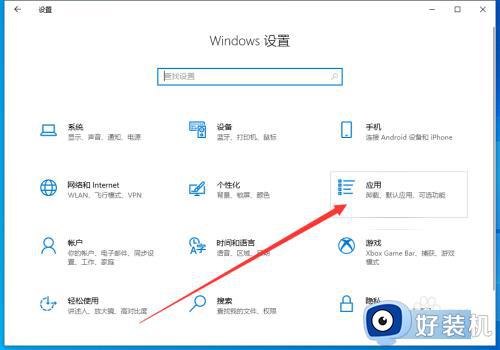
4、在应用界面点击左侧列表中的【默认应用】选项。
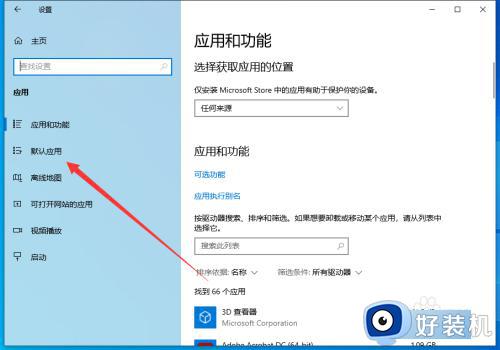
5、在默认应用设置界面选择照片查看器,在弹出的窗口中选择新的默认软件即可。
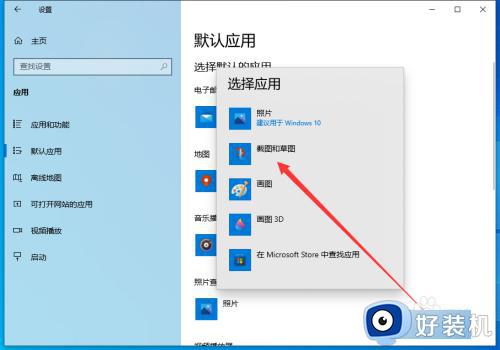
win10更改默认照片查看器的方法就为用户们详细分享到这里了,可以根据上述方法步骤进行解决哦,希望本篇教程对大家有所帮助,更多精彩教程请关注好装机官方网站。